Tekst verticaal centreren op de pagina in Microsoft Word

Wilt u een voorblad maken voor een rapport dat u schrijft? U kunt een eenvoudige, maar professionele omslagpagina maken door de tekst zowel horizontaal als verticaal te centreren. Horizontaal centreren van tekst op een pagina is eenvoudig, maar verticaal? Dat is ook eenvoudig en we laten u zien hoe.
Voordat u de tekst op uw titelpagina centreert, moet u de omslagpagina van de rest van uw rapport scheiden, zodat alleen de tekst op de omslagpagina verticaal gecentreerd wordt. Plaats hiervoor de cursor vlak voor de gewenste tekst in de nieuwe sectie en voeg een sectie-einde in voor "Volgende pagina".
OPMERKING: als u kop- of voetteksten in uw rapport hebt, kunt u deze weglaten vanaf uw voorpagina , terwijl u ze in de rest van het rapport bewaart, door meerdere kop- en voetteksten in te stellen.
Plaats uw cursor ergens anders op de omslag als uw voorblad in een apart gedeelte van de rest van uw rapport staat.
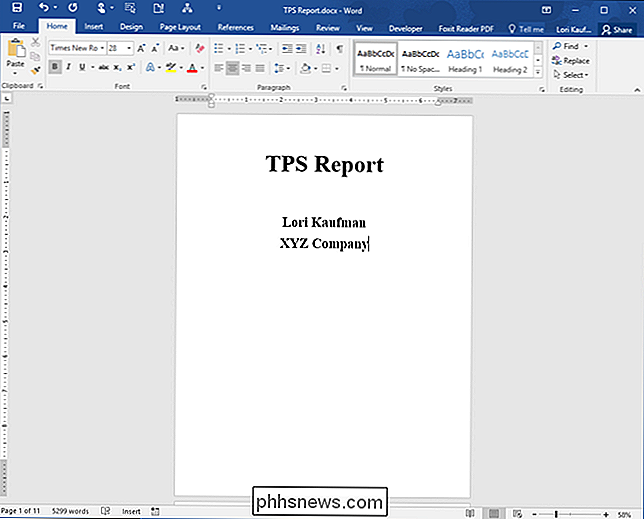
Klik op het tabblad "Pagina-indeling".
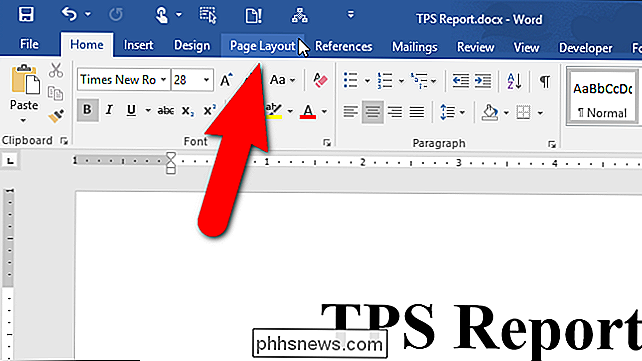
Klik op de knop "Pagina-instelling" in de rechterbenedenhoek van het gedeelte "Pagina-instelling" van het tabblad "Pagina-indeling".
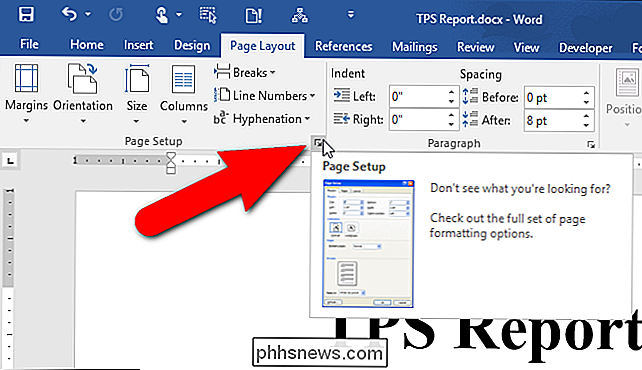
In het dialoogvenster "Pagina-instelling" , klik op het tabblad "Indeling".
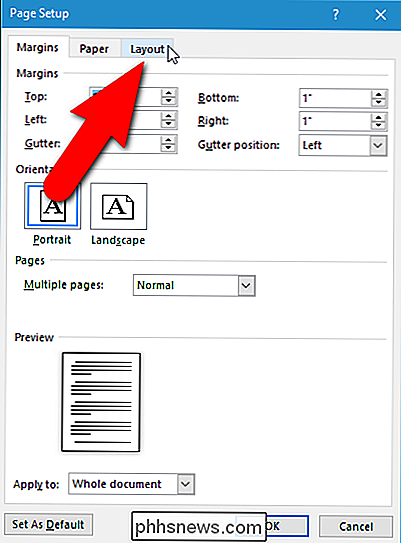
Selecteer in het gedeelte "Pagina" "Midden" in de vervolgkeuzelijst "Verticale uitlijning".
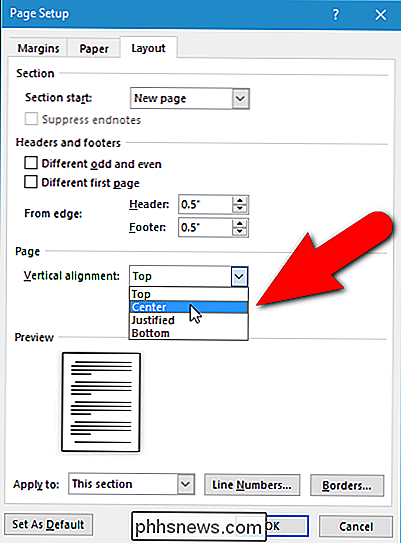
De tekst op de omslagpagina is nu verticaal op de pagina gecentreerd.
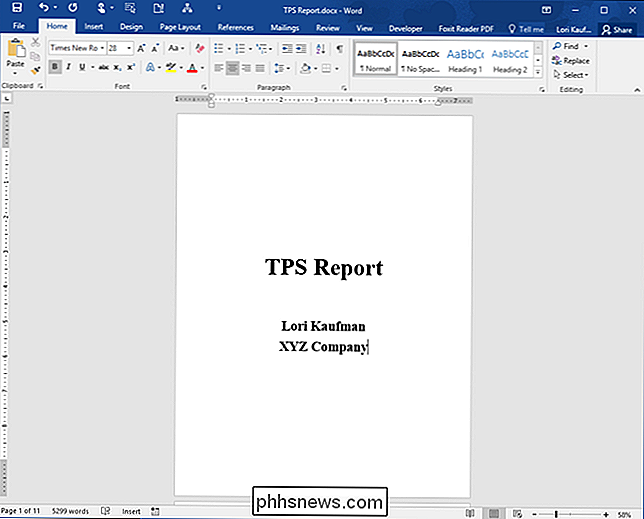
Tekst verticaal centreren kan ook het uiterlijk van korte documenten verbeteren, zoals een zakelijke brief of een begeleidende brief, of elk ander type kort document dat Als de inhoud niet de hele pagina vult.

Gebruik Excel om een effectieve rentevoet uit te rekenen met een nominale rentevoet
Onder Excel's meer populaire formules wordt de EFFECT-formule vaak gebruikt door financiële professionals om een effectieve rentevoet te berekenen tegen een nominale rentevoet. Ook wel jaarlijkse procentuele rente (APR) en jaarlijkse procentuele opbrengst (APY) genoemd, maakt Excel het eenvoudig om effectieve hypotheek-, autolening- en kredietrente voor kleine bedrijven te berekenen op basis van de nominale tarieven die vaak worden genoemd door kredietinstellingen.Effe

Android-apps installeren en verplaatsen naar de SD-kaart
Als u een Android-telefoon of -tablet met een kleine hoeveelheid opslagruimte heeft, blijft u waarschijnlijk apps verwijderen om ruimte te maken voor andere. Maar er is een manier om de opslag van een Android-apparaat uit te breiden als het een SD-kaartsleuf heeft. Standaard installeren Android-apps op de interne opslag van je telefoon, die vrij klein kan zijn.



